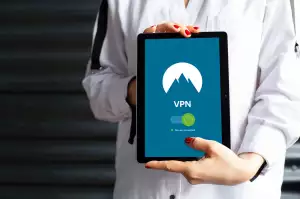Jak na efektivní přenos dat v iPhonu: Kompletní průvodce

- Způsoby přenosu dat na iPhone
- Zálohování pomocí iCloud a iTunes
- Přenos dat mezi zařízeními Apple
- Bluetooth a AirDrop možnosti
- Kabelové připojení přes Lightning port
- Využití cloudových služeb pro přenos dat
- Zabezpečení dat během přenosu
- Řešení problémů s přenosem dat
- Rychlost přenosu dat na iPhone
- Správa úložiště a optimalizace dat
Způsoby přenosu dat na iPhone
Přenos dat na iPhone lze realizovat několika různými způsoby, přičemž každý z nich má své specifické výhody a využití. Základním a nejčastěji používaným způsobem je synchronizace prostřednictvím iCloud, který umožňuje bezdrátový přenos dat mezi zařízeními Apple. Tento způsob je obzvláště užitečný pro zálohování fotografií, kontaktů, kalendářů a dokumentů. Uživatelé mohou využít až 5 GB úložného prostoru zdarma, přičemž je možné dokoupit další kapacitu podle potřeby.
Další možností je přenos dat pomocí počítače a aplikace iTunes nebo Finder (v případě macOS Catalina a novějších verzí). Tento způsob je vhodný zejména pro přenos většího množství dat, jako jsou hudební knihovny, videa nebo zálohy celého zařízení. Připojením iPhone k počítači pomocí USB kabelu můžete snadno přenášet soubory mezi zařízeními a vytvářet lokální zálohy.
AirDrop představuje rychlý a efektivní způsob bezdrátového přenosu dat mezi zařízeními Apple na krátkou vzdálenost. Tento způsob je ideální pro sdílení fotografií, dokumentů a dalších souborů s ostatními uživateli iOS zařízení v bezprostřední blízkosti. AirDrop využívá kombinaci Bluetooth a Wi-Fi technologie pro vytvoření přímého spojení mezi zařízeními.
Pro přenos dat lze využít také různé cloudové služby třetích stran, jako jsou Google Drive, Dropbox nebo OneDrive. Tyto služby nabízejí vlastní aplikace pro iOS, které umožňují snadný přístup k souborům a jejich synchronizaci napříč různými platformami. Výhodou těchto služeb je možnost přístupu k datům z jakéhokoli zařízení s internetovým připojením.
Přenos dat přes e-mail zůstává jednou z nejuniverzálnějších metod, zejména pro menší soubory a dokumenty. iOS nabízí integrovanou podporu pro různé e-mailové služby a umožňuje snadné připojení souborů k e-mailovým zprávám. Limitujícím faktorem je však obvykle maximální velikost příloh, která se liší podle poskytovatele e-mailových služeb.
Pro přenos fotografií a videí mezi iPhone a počítačem lze využít také Image Capture na macOS nebo Průzkumník Windows. Tato metoda je užitečná především pro uživatele, kteří preferují přímý přístup k souborům bez nutnosti používat dodatečný software. Připojením iPhone k počítači se zařízení zobrazí jako externí fotoaparát, což umožňuje přímé kopírování multimediálních souborů.
V neposlední řadě nabízí iOS možnost sdílení dat prostřednictvím různých messaging aplikací, jako jsou WhatsApp, Messenger nebo iMessage. Tyto aplikace podporují přenos různých typů souborů a jsou oblíbené díky své jednoduchosti a dostupnosti. Důležité je však brát v úvahu případnou kompresi dat při přenosu, která může ovlivnit kvalitu přenášených souborů, zejména u fotografií a videí.
Zálohování pomocí iCloud a iTunes
Zálohování dat na iPhonu představuje zásadní součást správy vašeho zařízení, přičemž Apple nabízí dva hlavní způsoby: zálohu přes iCloud a zálohu přes iTunes (nebo Finder na novějších Mac počítačích). Cloudové řešení iCloud poskytuje automatické zálohování dat, kdy se váš iPhone pravidelně zálohuje, pokud je připojen k Wi-Fi síti, je uzamčený a připojený k nabíječce. Tento proces probíhá na pozadí a nevyžaduje vaši pozornost.
Při využití iCloud zálohy máte k dispozici základních 5 GB úložného prostoru zdarma, což pro mnoho uživatelů nemusí být dostačující. V takovém případě je možné dokoupit si větší úložný prostor v několika variantách od 50 GB až po 2 TB. Záloha do iCloudu zahrnuje nastavení zařízení, zprávy, fotografie a videa, data aplikací, historii hovorů, oblíbené položky, nastavení domovské obrazovky a další důležité informace.
Alternativou k iCloud zálohování je lokální záloha pomocí počítače a aplikace iTunes nebo Finderu. Tento způsob je vhodný zejména pro uživatele, kteří preferují mít svá data pod kontrolou nebo disponují pomalejším internetovým připojením. Při zálohování přes iTunes se vytváří kompletní kopie vašeho zařízení, včetně hudby, videí, fotografií a aplikací. Výhodou lokální zálohy je její rychlost a nezávislost na internetovém připojení.
Je důležité zmínit, že při přenosu dat mezi zařízeními můžete využít funkci Rychlý start, která umožňuje přenos dat přímo mezi starým a novým iPhonem. Tento proces je zvláště užitečný při upgradu na nový model, kdy chcete zachovat všechna svá data a nastavení. Během procesu se přenášejí nejen základní data, ale i hesla z klíčenky, nastavení Apple Pay a další citlivé informace.
Pro maximální bezpečnost dat je doporučeno kombinovat oba způsoby zálohování. Pravidelné automatické zálohy do iCloudu zajišťují průběžnou ochranu dat, zatímco občasné lokální zálohy přes iTunes poskytují kompletní zálohu celého zařízení. V případě ztráty nebo poškození iPhonu můžete svá data snadno obnovit z kterékoli z těchto záloh.
Při zálohování je také důležité věnovat pozornost správě úložného prostoru. Před vytvořením zálohy je vhodné zkontrolovat a případně odstranit nepotřebná data, která by zbytečně zabírala místo v záloze. To zahrnuje především staré zprávy, nepoužívané aplikace, stažené podcasty nebo offline mapy. Tím zajistíte efektivnější využití dostupného úložného prostoru a rychlejší proces zálohování.
V neposlední řadě je třeba zmínit, že zálohování hraje klíčovou roli při zabezpečení osobních dat. V případě kybernetického útoku nebo ztráty zařízení máte jistotu, že vaše důležitá data jsou v bezpečí a lze je snadno obnovit na novém zařízení. Apple klade velký důraz na bezpečnost a šifrování záloh, což zajišťuje maximální ochranu vašich osobních informací.
Přenos dat mezi zařízeními Apple
Přenos dat mezi zařízeními Apple představuje komplexní proces, který uživatelům umožňuje bezproblémově sdílet informace napříč jejich iOS zařízeními. Základním předpokladem pro úspěšný přenos dat je aktivní Apple ID a připojení k internetu. Uživatelé mohou využít několik různých metod, přičemž každá má své specifické výhody.
| Typ přenosu dat | Maximální rychlost | Dostupnost |
|---|---|---|
| 5G | 20 Gbps | Ve vybraných lokalitách |
| 4G/LTE | 1 Gbps | Celostátní pokrytí |
| Wi-Fi 6 | 9.6 Gbps | V dosahu routeru |
| Bluetooth 5.0 | 2 Mbps | Do 10 metrů |
| Lightning kabel | 480 Mbps | Přímé připojení |
iCloud představuje primární způsob synchronizace dat mezi Apple zařízeními. Tento cloudový systém automaticky zálohuje a synchronizuje fotografie, kontakty, kalendáře, poznámky, hesla a další důležitá data. Pro maximální využití služby iCloud je doporučeno aktivovat automatické zálohování, které probíhá v nočních hodinách, když je zařízení připojeno k Wi-Fi síti a nabíjí se.
Při přechodu na nový iPhone lze využít přímý bezdrátový přenos dat pomocí funkce Quick Start. Tento proces je mimořádně jednoduchý - stačí přiblížit nové zařízení ke starému a následovat pokyny na obrazovce. Systém automaticky přenese veškerá nastavení, aplikace, data a osobní preference. Důležité je ponechat obě zařízení během celého procesu v těsné blízkosti a připojená k napájení, aby nedošlo k přerušení přenosu.
Pro uživatele, kteří preferují lokální zálohu dat, nabízí Apple možnost využít iTunes nebo Finder (na počítačích Mac s macOS Catalina a novějším). Tento způsob je zvláště výhodný při přenosu velkého objemu dat nebo v situacích s omezeným přístupem k internetu. Záloha přes počítač také poskytuje dodatečnou vrstvu zabezpečení, protože data jsou uchovávána lokálně a nejsou závislá na cloudových službách.
AirDrop představuje další efektivní metodu pro rychlý přenos specifických souborů mezi zařízeními Apple. Tato technologie využívá kombinaci Bluetooth a Wi-Fi pro vytvoření přímého spojení mezi zařízeními, což umožňuje rychlý a bezpečný přenos dat bez nutnosti internetového připojení.
Při přenosu dat je klíčové věnovat pozornost dostupnému úložnému prostoru na cílovém zařízení. Systém iOS nabízí možnost správy úložiště, kde lze identifikovat a odstranit nepotřebná data před zahájením přenosu. Uživatelé mohou také využít optimalizaci úložiště, která automaticky přesouvá méně používané soubory do cloudu, čímž uvolňuje místo na zařízení.
Pro zajištění maximální bezpečnosti během přenosu dat Apple implementoval několik bezpečnostních mechanismů. Veškerá data jsou šifrována během přenosu i při ukládání, což zajišťuje ochranu osobních informací před neoprávněným přístupem. Dvoufaktorové ověřování poskytuje další vrstvu zabezpečení při přihlašování k Apple ID a přístupu k zálohovaným datům.
V případě problémů s přenosem dat nabízí Apple rozsáhlou podporu prostřednictvím své webové stránky, aplikace Podpora Apple a sítě autorizovaných servisních středisek. Technická podpora může pomoci řešit běžné problémy, jako jsou neúspěšné zálohy, chyby synchronizace nebo problémy s úložištěm.
Bluetooth a AirDrop možnosti
Přenos dat mezi zařízeními iPhone nabízí několik efektivních možností, přičemž Bluetooth a AirDrop patří mezi nejpoužívanější metody. Bluetooth technologie na iPhonu umožňuje bezdrátové připojení k různým zařízením a přenos dat na kratší vzdálenosti. Toto řešení je ideální především pro menší soubory a situace, kdy potřebujete rychle sdílet kontakty, poznámky nebo jednotlivé fotografie.
AirDrop představuje pokročilejší a rychlejší alternativu, která kombinuje technologie Bluetooth a Wi-Fi pro vytvoření přímého spojení mezi zařízeními Apple. Tento systém dokáže přenášet prakticky jakýkoliv typ souborů, od fotografií přes dokumenty až po videa, a to výrazně vyšší rychlostí než klasický Bluetooth. Pro aktivaci AirDropu stačí přejet prstem od horního pravého rohu displeje dolů, čímž se otevře Ovládací centrum, kde můžete funkci zapnout a nastavit viditelnost pro ostatní uživatele.
Zabezpečení přenosu dat je u obou technologií na vysoké úrovni. Bluetooth využívá párování zařízení pomocí PIN kódu nebo automatického potvrzení, zatímco AirDrop implementuje pokročilé šifrování dat a vyžaduje explicitní potvrzení příjemce pro každý přenos. Uživatelé mohou nastavit viditelnost svého zařízení pro AirDrop ve třech režimech: vypnuto, pouze pro kontakty nebo pro všechny v okolí.
Při využívání Bluetooth je důležité pamatovat na jeho dosah, který se pohybuje okolo 10 metrů, a také na skutečnost, že aktivní Bluetooth může mírně zvýšit spotřebu baterie. AirDrop má oproti tomu větší dosah díky využití Wi-Fi technologie a obecně efektivnější správu energie. Přenos větších souborů přes AirDrop je také výrazně rychlejší - například album fotografií o velikosti 1 GB lze přenést během několika sekund.
Pro maximální využití obou technologií je vhodné mít aktualizovaný systém iOS na nejnovější verzi, která přináší vylepšení stability a rychlosti přenosu. Uživatelé by měli také pravidelně kontrolovat nastavení oprávnění pro sdílení dat a případně upravovat seznam spárovaných zařízení v případě Bluetooth připojení.
V případě problémů s přenosem dat lze využít několik řešení. Nejčastěji pomůže vypnutí a opětovné zapnutí příslušné technologie, restart zařízení nebo kontrola, zda jsou obě zařízení v dostatečné blízkosti. U AirDropu je také důležité ověřit, zda mají obě zařízení aktivní Wi-Fi a Bluetooth a zda nejsou v režimu letadlo.
Kombinace Bluetooth a AirDrop poskytuje komplexní řešení pro různé scénáře přenosu dat. Zatímco Bluetooth je univerzálnější z hlediska kompatibility s různými zařízeními, AirDrop vyniká v ekosystému Apple díky své rychlosti a jednoduchosti použití. Obě technologie jsou neustále vylepšovány s každou novou verzí iOS, což přináší lepší stabilitu, rychlost a bezpečnost přenosu dat mezi zařízeními iPhone.
Kabelové připojení přes Lightning port
Připojení iPhonu pomocí Lightning kabelu představuje jeden z nejspolehlivějších způsobů, jak přenášet data mezi zařízením a počítačem. Lightning port, který Apple představil v roce 2012, nabízí rychlost přenosu dat až 480 Mbps, což odpovídá standardu USB 2.0. Tento způsob propojení je zvláště užitečný při zálohování velkého množství dat, jako jsou fotografie, videa nebo hudební soubory.
Pro maximální využití kabelového připojení je důležité používat originální Apple Lightning kabel nebo certifikované příslušenství s označením MFi (Made for iPhone). Nekvalitní neoriginální kabely mohou způsobovat problémy s přenosem dat nebo dokonce poškodit konektor v zařízení. Při připojení iPhonu k počítači pomocí Lightning kabelu se zařízení automaticky objeví v Průzkumníku Windows nebo v aplikaci Finder na počítačích Mac.
Významnou výhodou kabelového připojení je možnost současného nabíjení zařízení během přenosu dat. To je особně praktické při přenosu velkých souborů nebo při zálohování celého obsahu zařízení. Systém iOS automaticky rozpozná připojení k počítači a nabídne možnost důvěřovat tomuto zařízení, což je nezbytný krok pro zahájení přenosu dat.
Pro uživatele, kteří pravidelně pracují s velkými objemy dat, představuje Lightning připojení spolehlivou alternativu k bezdrátovému přenosu. Zatímco Wi-Fi přenos může být ovlivněn kvalitou signálu nebo rušením, kabelové připojení poskytuje stabilní a předvídatelnou rychlost přenosu. To je zvláště důležité při zálohování zařízení před aktualizací systému nebo při přenosu rozsáhlých multimediálních souborů.
Proces přenosu dat přes Lightning port je optimalizován pro maximální bezpečnost. Systém iOS využívá pokročilé šifrování pro ochranu přenášených dat, což zabraňuje neoprávněnému přístupu během přenosu. Uživatelé mohou také využít iTunes nebo Finder pro vytvoření šifrované zálohy svého zařízení, která obsahuje nejen mediální soubory, ale i osobní data, nastavení aplikací a další citlivé informace.
V případě problémů s přenosem dat přes Lightning port je doporučeno zkontrolovat několik základních aspektů. Nejčastější příčinou potíží bývá znečištěný konektor, poškozený kabel nebo neaktuální software na počítači. Pravidelné čištění konektoru a používání kvalitních kabelů může předejít většině běžných problémů. Také je důležité udržovat aktuální verzi iTunes nebo macOS pro zajištění kompatibility a optimálního výkonu při přenosu dat.
Lightning port také umožňuje využití různých adaptérů a příslušenství pro rozšíření možností připojení. Například pomocí adaptéru Lightning na USB lze připojit externí úložiště, fotoaparát nebo jiná kompatibilní zařízení. Tato flexibilita činí z Lightning portu univerzální řešení pro správu dat na zařízeních iPhone.
Využití cloudových služeb pro přenos dat
Cloudové služby představují v dnešní době nepostradatelnou součást ekosystému zařízení iPhone při práci s daty. iCloud, který je nativně integrován do systému iOS, poskytuje uživatelům komplexní řešení pro zálohování a synchronizaci dat napříč všemi zařízeními Apple. Při využívání cloudových služeb pro přenos dat na iPhonu je důležité porozumět tomu, jak celý systém funguje a jak jej optimálně nastavit.
Základním prvkem je automatická synchronizace, která zajišťuje, že všechna důležitá data jsou pravidelně ukládána na cloudové úložiště. Uživatelé mohou v nastavení svého iPhonu přesně specifikovat, která data se mají synchronizovat, což zahrnuje fotografie, dokumenty, kontakty, kalendáře, poznámky a další osobní informace. Systém je navržen tak, aby minimalizoval spotřebu mobilních dat tím, že preferuje připojení k Wi-Fi síti pro objemnější přenosy.
Pro efektivní správu přenosu dat je klíčové porozumět tomu, jak iPhone pracuje s různými typy cloudových služeb. Kromě iCloudu mnoho uživatelů využívá také služby jako Dropbox, Google Drive nebo OneDrive. Každá z těchto služeb má vlastní nastavení synchronizace a možnosti správy dat. Je důležité věnovat pozornost tomu, jak jsou data přenášena a ukládána, zejména pokud máme omezený datový tarif.
Při práci s cloudem na iPhonu je třeba myslet také na zabezpečení dat. Apple implementoval pokročilé šifrovací mechanismy, které chrání data během přenosu i při uložení v cloudu. Dvoufaktorová autentizace a end-to-end šifrování jsou standardními bezpečnostními prvky, které by měl každý uživatel aktivovat pro maximální ochranu svých dat.
Optimalizace přenosu dat v cloudových službách zahrnuje několik aspektů. Je vhodné nastavit automatické zálohování na dobu, kdy je iPhone připojen k Wi-Fi síti a nabíječce, typicky přes noc. Správné nastavení kvality ukládaných fotografií a videí může výrazně ovlivnit množství přenášených dat. Funkce optimalizace úložiště automaticky spravuje lokální kopie souborů tak, aby se efektivně využívalo místo na zařízení.
Pro profesionální využití nabízí cloudové služby na iPhonu možnost sdílení velkých souborů a spolupráce v reálném čase. Díky integraci s aplikacemi třetích stran mohou uživatelé seamlessly pracovat s dokumenty, prezentacemi a tabulkami přímo v cloudu, bez nutnosti stahování na lokální úložiště. To šetří nejen místo v zařízení, ale také mobilní data.
Monitoring spotřeby dat je důležitou součástí správy cloudových služeb. V nastavení iPhonu lze sledovat, kolik dat jednotlivé aplikace a služby spotřebovávají, a podle toho upravovat jejich nastavení. Pravidelná kontrola těchto statistik pomáhá optimalizovat využití datového tarifu a předcházet případnému překročení limitu.
Přenos dat na iPhonu je jako proud řeky - někdy plyne hladce, jindy narazí na překážky, ale vždy si najde cestu k cíli
Radek Svoboda
Zabezpečení dat během přenosu
Přenos dat na zařízeních iPhone je důležitou součástí každodenního používání telefonu, přičemž bezpečnost těchto přenosů je jednou z hlavních priorit společnosti Apple. Systém iOS využívá několik vrstev zabezpečení, které chrání data uživatelů během jejich přenosu mezi zařízením a internetem nebo jinými zařízeními. Základním prvkem je šifrování end-to-end, které zajišťuje, že data jsou čitelná pouze pro zamýšleného příjemce.
Když iPhone komunikuje s internetovými servery, automaticky využívá protokol TLS (Transport Layer Security) ve své nejnovější verzi, který vytváří bezpečný šifrovaný tunel pro přenos dat. Toto zabezpečení je zvláště důležité při používání veřejných Wi-Fi sítí, kde by mohlo dojít k odposlechu citlivých informací. Apple také implementuje dodatečné bezpečnostní mechanismy, jako je certificate pinning, který zabraňuje útokům typu man-in-the-middle tím, že ověřuje pravost certifikátů serverů.
Při synchronizaci dat mezi zařízeními Apple, například prostřednictvím iCloud, se používá proprietární protokol společnosti Apple, který zajišťuje maximální úroveň zabezpečení. Každý přenos dat je chráněn jedinečnými šifrovacími klíči, které jsou generovány pro každou relaci zvlášť. Tyto klíče jsou pravidelně obnovovány, což významně snižuje riziko jejich prolomení.
V případě přenosu dat přes mobilní sítě iPhone využívá pokročilé šifrovací algoritmy, které jsou integrovány přímo do hardwaru zařízení. Secure Enclave, speciální bezpečnostní čip v iPhonu, zajišťuje bezpečné ukládání a správu šifrovacích klíčů. Tento hardwarový prvek je zcela oddělený od hlavního procesoru, což poskytuje dodatečnou vrstvu ochrany proti případným útokům.
Důležitou součástí zabezpečení dat během přenosu je také systém upozornění a povolení. iPhone informuje uživatele o tom, kdy a jaká aplikace přistupuje k datům nebo je odesílá. Uživatelé mají plnou kontrolu nad tím, které aplikace mohou využívat mobilní data nebo Wi-Fi připojení. Systém iOS také automaticky blokuje potenciálně nebezpečné připojení a varuje uživatele před nestandardním chováním aplikací.
Pro dodatečnou ochranu dat během přenosu Apple implementoval funkci App Transport Security, která vyžaduje, aby všechny aplikace v App Store používaly bezpečné HTTPS připojení. Toto opatření zajišťuje, že data přenášená mezi aplikacemi a servery jsou vždy šifrována. V případě detekce potenciálně nebezpečného připojení systém automaticky přenos zastaví a upozorní uživatele.
Společnost Apple také pravidelně aktualizuje bezpečnostní protokoly a implementuje nejnovější standardy v oblasti zabezpečení dat. Pravidelné bezpečnostní aktualizace systému iOS zajišťují, že iPhone je vždy chráněn proti nejnovějším hrozbám a útokům. Uživatelé jsou také pravidelně informováni o důležitosti instalace těchto aktualizací pro zachování maximální úrovně zabezpečení jejich dat během přenosu.
Řešení problémů s přenosem dat
Problémy s přenosem dat na iPhonu mohou být frustrující, ale většinou existuje způsob, jak je vyřešit. Nejčastějším důvodem pomalého nebo nefunkčního přenosu dat je nesprávné nastavení mobilních dat v telefonu. Pokud zjistíte, že váš iPhone má potíže s připojením k internetu, prvním krokem by mělo být ověření, zda jsou mobilní data skutečně aktivována. To lze zkontrolovat v Nastavení, kde by měla být možnost Mobilní data zapnutá.
V případě, že mobilní data jsou aktivní, ale přenos stále nefunguje správně, je vhodné zkontrolovat nastavení APN (Access Point Name). Toto nastavení získáte od svého mobilního operátora a musí být správně nakonfigurováno. Někdy může pomoci jednoduchý restart telefonu nebo vypnutí a zapnutí režimu Letadlo, což způsobí obnovení připojení k mobilní síti.
Dalším častým problémem může být vyčerpání datového limitu. Mnoho uživatelů si není vědomo, kolik dat jejich aplikace skutečně spotřebují. V nastavení iPhonu můžete zkontrolovat spotřebu dat jednotlivých aplikací a případně omezit jejich přístup k mobilním datům. Některé aplikace mohou spotřebovávat data i na pozadí, což může vést k rychlému vyčerpání datového balíčku.
Pokud se potýkáte s pomalým přenosem dat, může to být způsobeno slabým signálem. iPhone zobrazuje sílu signálu v horní části obrazovky. V oblastech se slabým pokrytím může být přenos dat výrazně pomalejší nebo zcela nefunkční. V takových případech může pomoci přesun na místo s lepším pokrytím nebo připojení k Wi-Fi síti.
Problémy s přenosem dat mohou být také způsobeny zastaralým iOS. Apple pravidelně vydává aktualizace systému, které často obsahují opravy chyb a vylepšení souvisejících s přenosem dat. Proto je důležité udržovat systém aktuální. Aktualizaci lze provést v Nastavení > Obecné > Aktualizace softwaru.
V některých případech mohou být potíže způsobeny problémem na straně operátora. Pokud jste vyzkoušeli všechna běžná řešení a problém přetrvává, je vhodné kontaktovat zákaznickou podporu vašeho operátora. Mohou existovat výpadky sítě nebo jiné technické problémy, o kterých operátor ví a pracuje na jejich odstranění.
Někdy může pomoci také reset síťových nastavení, který najdete v Nastavení > Obecné > Reset > Resetovat síťová nastavení. Mějte na paměti, že tato akce vymaže všechna uložená Wi-Fi hesla a další síťová nastavení. Po resetu bude třeba znovu nakonfigurovat připojení k Wi-Fi sítím.
Je také důležité zkontrolovat, zda není SIM karta poškozená nebo špatně vložená. Vyjmutí a opětovné vložení SIM karty může někdy vyřešit problémy s připojením. Pokud problém přetrvává a máte podezření na vadnou SIM kartu, můžete požádat svého operátora o její výměnu.
Rychlost přenosu dat na iPhone
Přenos dat na iPhonu je klíčovou součástí každodenního používání chytrého telefonu od společnosti Apple. Rychlost přenosu dat se může výrazně lišit v závislosti na několika faktorech, včetně typu připojení, které používáte, ať už se jedná o mobilní data nebo Wi-Fi síť. Moderní iPhony podporují technologii 5G, která nabízí výrazně vyšší rychlosti než předchozí generace mobilních sítí. V ideálních podmínkách může 5G dosahovat rychlostí až několika gigabitů za sekundu, což umožňuje bleskové stahování souborů a streamování videa ve vysokém rozlišení.
Při používání Wi-Fi připojení závisí rychlost přenosu dat především na kvalitě vašeho internetového připojení a routeru. Nejnovější modely iPhone podporují Wi-Fi 6 (802.11ax), které nabízí teoretické maximální rychlosti až 9,6 Gb/s, což je významné zlepšení oproti předchozím standardům. V reálných podmínkách jsou však rychlosti obvykle nižší, ale stále dostačující pro většinu běžných činností.
Důležitým aspektem rychlosti přenosu dat je také správa datového toku na samotném zařízení. iOS nabízí různé nástroje pro monitoring a optimalizaci využití dat. V nastavení můžete sledovat spotřebu dat jednotlivými aplikacemi a případně omezit jejich přístup k mobilním datům. Systém také automaticky přizpůsobuje kvalitu streamovaného obsahu podle dostupné rychlosti připojení, aby zajistil plynulý přenos bez zbytečného plýtvání daty.
Pro maximální rychlost přenosu dat je důležité pravidelně aktualizovat software iPhonu. Apple průběžně optimalizuje způsob, jakým iOS nakládá s datovými přenosy, a nové verze systému často přinášejí vylepšení v této oblasti. Významnou roli hraje také vzdálenost od vysílače mobilního signálu nebo Wi-Fi routeru, stejně jako případné fyzické překážky mezi zařízením a zdrojem signálu.
Při stahování velkých souborů nebo aktualizací systému je vhodné být připojen k rychlé Wi-Fi síti, protože mobilní data mohou být jednak pomalejší, ale také dražší z hlediska datových limitů. iPhone automaticky pozastaví větší stahování, pokud nejste připojeni k Wi-Fi, aby zabránil nechtěnému vyčerpání datového limitu.
Když vám nefunguje internet měření rychlosti jak má, zkuste nejdřív restartovat telefon nebo resetovat síťový nastavení. Taky se koukněte, jestli máte správně nastavený data od operátora. Někdy je to prostě tím, že je síť v okolí přetížená nebo má výpadek provider. Aby iPhone jel jak má, je fakt důležitý ho aktualizovat a občas zkontrolovat nastavení dat a WiFiny. Když vám internet měření rychlosti furt ukazuje mizerný hodnoty, určitě zavolejte svýmu operátorovi. No a když ani to nepomůže, tak je čas zvednout telefon a řešit to s poskytovatelem internetu - oni už budou vědět, proč vám internet měření rychlosti hlásí pomalý připojení.
Správa úložiště a optimalizace dat
Efektivní správa úložiště a optimalizace dat na iPhonu je klíčovým aspektem pro zajištění plynulého chodu zařízení. Moderní iPhony nabízejí pokročilé nástroje pro monitoring a správu datového přenosu, které uživatelům umožňují mít pod kontrolou jak využití mobilních dat, tak i celkové úložiště zařízení. V nastavení iPhonu můžete detailně sledovat, které aplikace spotřebovávají nejvíce dat a podle toho optimalizovat jejich používání.
Pro maximální využití úložného prostoru je důležité pravidelně kontrolovat a mazat nepotřebné soubory. Systém iOS nabízí inteligentní doporučení pro optimalizaci úložiště, včetně možnosti automatického odstranění stažených streamovaných filmů a seriálů po jejich zhlédnutí. Významnou úsporu místa přináší také funkce iCloud Photos, která uchovává fotografie v původní kvalitě v cloudu, zatímco na zařízení ponechává pouze optimalizované verze.
Správa mobilních dat je další kritickou oblastí, kde můžete výrazně ovlivnit jejich spotřebu. Systém umožňuje nastavit limity pro jednotlivé aplikace a sledovat jejich datovou náročnost. Důležitým nástrojem je funkce Wi-Fi Assist, která automaticky přepíná mezi Wi-Fi a mobilními daty pro zajištění stabilního připojení, ale může vést k nežádoucí spotřebě dat. Proto je vhodné tuto funkci podle potřeby vypnout nebo upravit její nastavení.
Významnou roli v optimalizaci dat hraje také způsob, jakým aplikace synchronizují obsah na pozadí. Moderní iPhony umožňují detailní nastavení synchronizace pro každou aplikaci zvlášť, což může výrazně snížit spotřebu dat. Například můžete určit, které aplikace mohou aktualizovat obsah pouze přes Wi-Fi, a které mají povoleno využívat mobilní data.
Pro efektivní správu úložiště je také klíčové porozumět tomu, jak různé typy souborů a dat ovlivňují celkové využití paměti. Systémová analýza poskytuje podrobný přehled o využití úložiště podle kategorií, jako jsou aplikace, média, systémové soubory a další. Pravidelná kontrola těchto informací pomáhá identifikovat oblasti, kde lze uvolnit místo, ať už jde o nepoužívané aplikace, staré konverzace v Messages nebo redundantní zálohy.
V neposlední řadě je důležité zmínit možnosti zálohování dat, které iPhone nabízí. iCloud záloha zajišťuje automatické ukládání důležitých dat, přičemž můžete přesně specifikovat, které typy obsahu chcete zálohovat. Toto nastavení má přímý vliv na využití jak cloudového úložiště, tak i mobilních dat při synchronizaci. Správné nastavení zálohování je klíčové pro optimální rovnováhu mezi bezpečností dat a efektivním využitím dostupných zdrojů.
Pro maximální optimalizaci přenosu dat je také vhodné využívat funkce jako Low Data Mode, která omezuje datově náročné operace na pozadí a automatické stahování obsahu. Tato funkce je zvláště užitečná při cestování nebo v situacích, kdy máte omezený datový tarif.
Publikováno: 17. 04. 2025
Kategorie: Technologie